Så här fixar du vanliga SSL-anslutningsfel i din webbläsare
Ett SSL-anslutningsfel(SSL connection error) är mycket vanligt, och om du får något av dessa vanliga SSL-anslutningsfel(SSL Connection) i Chrome , Edge eller Firefox , följ dessa lösningar för att lösa problemet. Många gånger kan problemet bara åtgärdas av webbplatsen, men i vissa fall kan felet bero på felkonfiguration på din Windows 10-dator. Webbläsare kommer med en funktion som söker efter SSL - fel genom att analysera certifikaten och det är därför vi får dessa fel. I det här inlägget kommer vi att erbjuda lösningar för att fixa vanliga SSL-anslutningsfel(SSL Connection) som du får i webbläsarna.
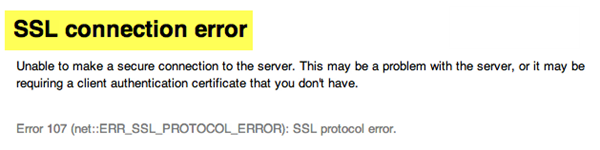
Här är en lista över vanliga SSL-(SSL Connection) anslutningsfel
- Anslutningen är inte privat med ERR_CERT_COMMON_NAME_INVALID
- Din anslutning är inte privat med NET::ERR_CERT_AUTHORITY_INVALID
- Klockan är efter eller Din klocka är före eller Net::ERR_CERT_DATE_INVALID
- Den här webbsidan är inte tillgänglig eller ERR_SSL_VERSION_OR_CIPHER_MISMATCH
- Den här webbsidan har en omdirigeringsslinga eller ERR_TOO_MANY_REDIRECTS
- Servern har en svag tillfällig Diffie-Hellman offentlig nyckel eller ERR_SSL_WEAK_EPHEMERAL_DH_KEY
Medan vi har länkat till lösningar i listan ovan, låt oss prata om de två sista på listan.
Åtgärda vanliga SSL-anslutningsfel
Den här webbsidan har en omdirigeringsslinga eller ERR_TOO_MANY_REDIRECTS
Anledningen till att du får det här felet är att webbplatsen försöker omdirigera dig till rätt sida, men har fastnat i en oändlig omdirigeringsslinga. När webbläsaren inte tar emot något från servern under en längre tid, ställer den upp omdirigeringar.
Det finns två delar i detta. Den första är på konsumentsidan, medan den andra är på serversidan. Om du är konsument är det enda alternativet här att rensa din webbläsares cookies. Istället för att rensa alla kan du radera cookies från den specifika webbplatsen för vilken du får detta felmeddelande.
- Rensa cookies i Edge Browser(Clear cookies in Edge Browser) .
- Rensa cookies i Chrome och Firefox(Clear cookies in Chrome and Firefox) .
Om du äger webbplatsen där det här problemet har uppstått kan du försöka rensa cache-/tredjepartscachetjänsterna på din WordPress - webbplats, på servern, återställa eventuella tredjeparts proxytjänster och så vidare. Din administratör kommer att kunna hjälpa dig med det. Du bör också kontrollera med HTTPS -omdirigeringsreglerna på din server för att hitta eventuella felkonfigurationer.
Servern har en svag tillfällig Diffie-Hellman offentlig nyckel eller ERR_SSL_WEAK_EPHEMERAL_DH_KEY
Detta är ett problem endast på servern som webbplatsägaren måste åtgärda. ERR_SSL_WEAK_EPHEMERAL_DH_KEY betyder att servern försöker skapa en säker anslutning men på grund av katastrofala felkonfigurationer skulle anslutningarna inte vara säkra alls. Med enklare ord använder webbplatsen en föråldrad SSL -säkerhetskod.
- Uppdatera din server för att stödja ECDHE (Elliptic Curve Diffie-Hellman )
- Stäng(Turn) av DHE ( Ephemeral Diffie-Hellman ).
Om ECDHE inte är tillgänglig, stäng av alla DHE-chiffersviter(DHE) och använd RSA .
Låt oss veta om dessa lösningar hjälpte.(Let us know if these solutions helped.)
Related posts
Felsök problem med internetanslutning i Windows 10
Felsök problem med internetanslutning över ett trådlöst nätverk
Felsök problem med trådlös nätverksanslutning själv
8 enkla sätt att felsöka nätverksanslutning
Hur man åtgärdar SSL-anslutningsfel i Google Chrome
Windows fastnade vid diagnostisera din datorskärm
Cloud Clipboard (Ctrl+V) fungerar inte eller synkroniseras inte i Windows 10
Knappen Lägg till i favoriter är nedtonad i appen Foton
Fjärranropet misslyckades vid användning av DISM i Windows 11/10
Background Intelligent Transfer Service fungerar inte i Windows 11/10
Skärmens automatiska rotation fungerar inte eller är nedtonad i tabellläge
Brännprocessen misslyckades - Power Calibration Error eller Medium Speed Error
Din ingång kan inte öppnas: VLC kan inte öppna MRL
Operativsystemversionen är inkompatibel med Startup Repair
Åtgärda felet ERR_CERT_COMMON_NAME_INVALID
Windows kunde inte starta programvaruskyddstjänsten
USB-enheten visas inte i den här datorn men är synlig i Diskhantering
Din IT-administratör har inaktiverat Windows-säkerhet
Fix BitLocker Drive Encryption kan inte användas, fel 0x8031004A
Avinstallera Quality eller Feature Update när Windows 11/10 inte startar
